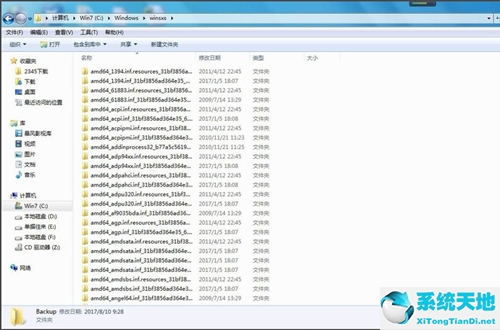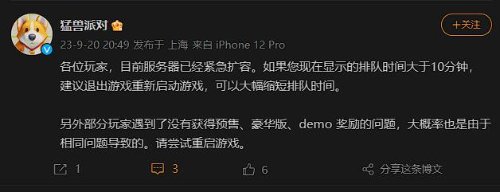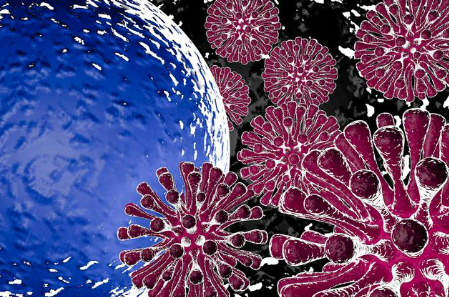Win7可以说是最常用的系统之一。用的时间越长,无用的文件积累的越多,这些文件中的一些休眠文件如果不删除会占用c盘的大量空间。那么如何删除它们呢?让我们来看看如何操作它与边肖。
Win7中删除休眠文件的方法
1.点击开始-所有程序-附件,打开附件找到命令行提示;
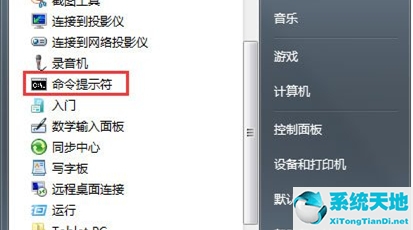
2.右键单击命令提示符并选择以管理员身份运行;
3.在命令提示符窗口输入POWERCFG -H OFF,自动删除文件;
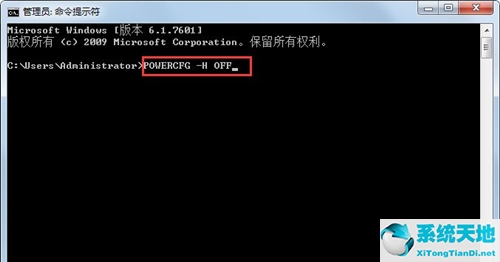
4.在电脑中搜索hiberfil.sys文件,发现该文件已不存在;
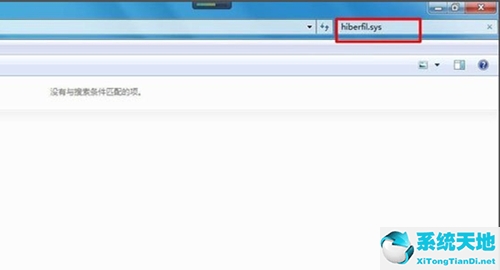
5.系统盘中仍有一些文件占用空间,但通常不被使用。您也可以删除它们。按Win E打开资源管理器,并输入C:/Windows/Help找到帮助文件夹。这是Windows的帮助文件。
您可以删除其中的所有文件以节省空间;
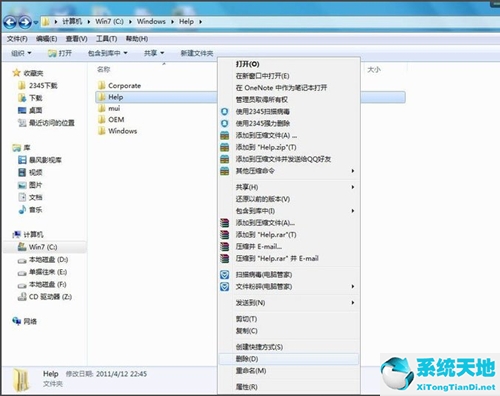
6.以同样的方式打开资源管理器,并导航到C:/Windows/winsxs/backup。这是备份文件,可以删除。